

发布时间:2023-03-06 16: 25: 45
品牌型号:ASUS System Product Name
系统:Windows 10 专业版
软件版本:Camtasia 2022
随着直播文化的发展,各社交平台的直播越来越多,很多游戏主播也加入其中进行游戏直播。对游戏感兴趣的观众们会实时观看直播,如果无法观看或想将内容记录下来,可以通过录屏的方式来录制存储。那么,电脑游戏录屏软件哪个好用,电脑游戏录屏在哪里查看。
一、电脑游戏录屏软件哪个好用
1、Camtasia 2022
Camtasia 2022是专门用于屏幕录制的软件,不仅可以用来录制游戏,也可以录制会议内容、培训课程、ppt等,而且它还有视频编辑的功能,可以为视频添加字幕、转场或旁白。另外,它有免费试用版,可以自由体验功能操作。

2、易我录屏助手
易我录屏助手是帮助屏幕录制的好帮手,界面设计简单大气,功能比较简单,新手小白也可以轻松上手操作。另外,它还可以自动开始、停止和分割视频,有效提升使用效率。有试用版和正式版两种,但试用版只能录制10分钟,录制的视频带有水印,而且无法自动停止录制。
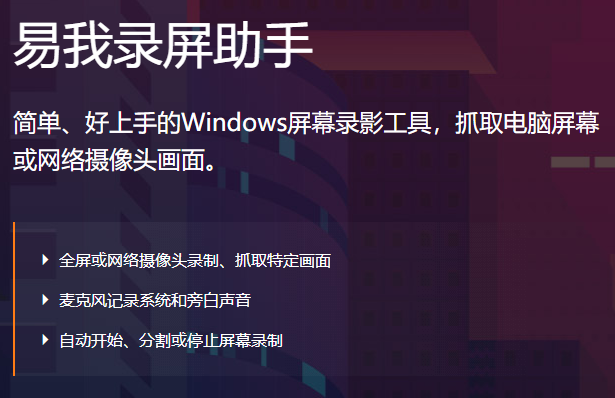
3、电脑自带游戏录制软件
除了第三方屏幕录制工具外,电脑本身也有录制软件。通过快捷键Win+G可以调出录制软件,界面中可以设置音频、麦克风等。不过它比较适合基础的屏幕录制操作,要想获得更清晰或更优质的录制视频,仍然需要借助其他软件。
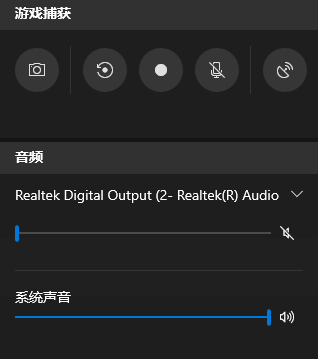
总的来说,Camtasia 2022的使用体验感更好。不仅可以免费体验试用版,进行录制和编辑操作,而且功能很全面,能够满足更深层次的录制需求。
二、电脑游戏录屏在哪里查看
很多人在用电脑录制游戏后,想要查找视频却找不到,不知道视频被保存到哪里了。接下来就以Camtasia 2022为例,来讲解一下游戏录屏在哪里查看。
运行软件进入主页,点击“新建录制”进入录制设置界面,左上角有“工具”,点击后选择“首选项”。
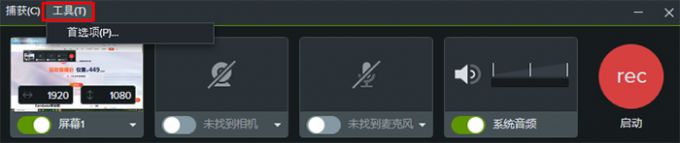
其中有常规、文件、输入和快捷键四项,点击“文件”可以查看输出文件名、默认输出文件夹和临时存储文件夹,如果记不住默认存储位置,可以点击右侧文件夹图标修改存储路径。
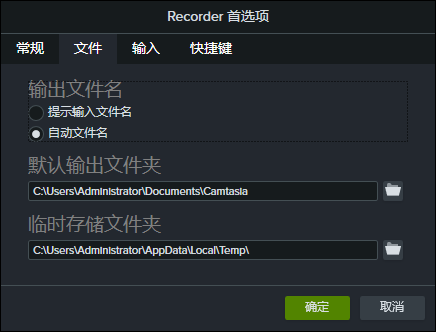
另外,在导出视频时也可以设置文件的参数,包括文件名称、文件类型、保存位置、规格、音频等。此时可以将文件保存到常用的文件夹里,方便后续查看和使用。

以上就是电脑游戏录屏软件哪个好用,电脑游戏录屏在哪里查看的相关内容,除了进行游戏录屏外,也可以用Camtasia 2022来录制微课、会议等,感兴趣的朋友可以到Camtasia中文网站下载软件试用。
作者:小兮
展开阅读全文
︾